Зміст

Причина 1: проблеми з підключенням до Інтернету
Найпоширенішою проблемою оновлення Wildberries є проблеми з підключенням до Інтернету. В першу чергу перевірте працездатність доступу в мережу. Можете запустити браузер або будь-яке інше додаток, що вимагає Інтернет, наприклад соціальні мережі, щоб подивитися, чи все в порядку. Якщо є несерйозні проблеми, то включіть і вимкніть «Режим польоту» &8212; це замінює перезавантаження смартфона в плані скидання мережевих підключень. Кнопка швидкого доступу знаходиться в шторці – розгорніть її і тапніте по відповідній іконці.
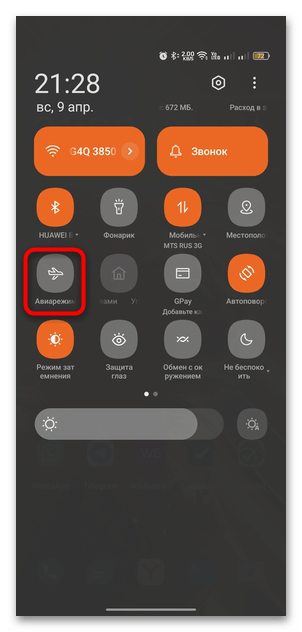
Також через шторку можете тимчасово переключитися з Wi-Fi на мобільні мережі, або навпаки.
Перевірте коректність параметрів підключення. Якщо ви використовуєте Мобільні дані, то переконайтеся, що правильно обрана технологія передачі даних (наприклад, 4g). Раніше ми писали, як налаштувати Wi-Fi, а також доступ в мережу, що надається різними російськими операторами мобільного зв'язку.
Детальніше: Налаштування Інтернету на телефоні Android
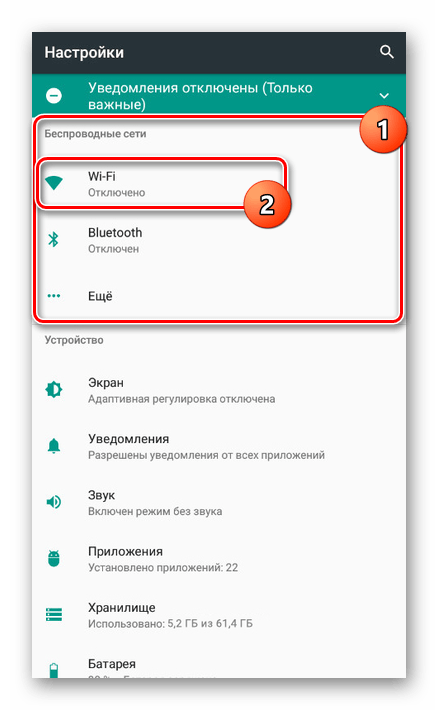
В крайньому випадку можна спробувати скинути настройки мережі, потім повернутися до попередньої посиланням і «з нуля» налаштувати інтернет. Для повернення до початкового стану підключення перейдіть в штатні
»Налаштування"
, потім через пошуковий рядок відшукайте функцію
" Скидання мережі»
або
" Скидання мережевих налаштувань»
, залежно від версії Android. У вікні з результатом виберіть підходящий варіант, натисніть на функцію і підтвердіть дію.
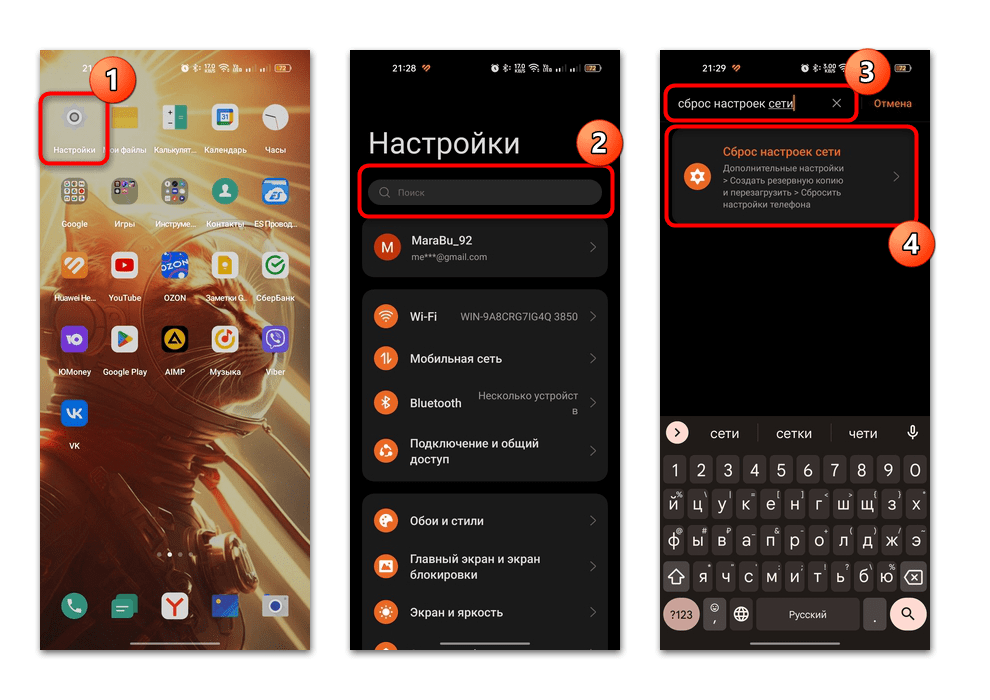
У нових версіях андроїда функція скидання налаштувань мережі розташовується по шляху
" додаткові налаштування»
(
& 171; Система та оновлення & 187;
) &8212;
" створити резервну копію та перезавантажити»
(цього проміжного пункту може не бути зовсім)& 8212;
" скинути налаштування телефону»
(
&171; Скидання&187;
).
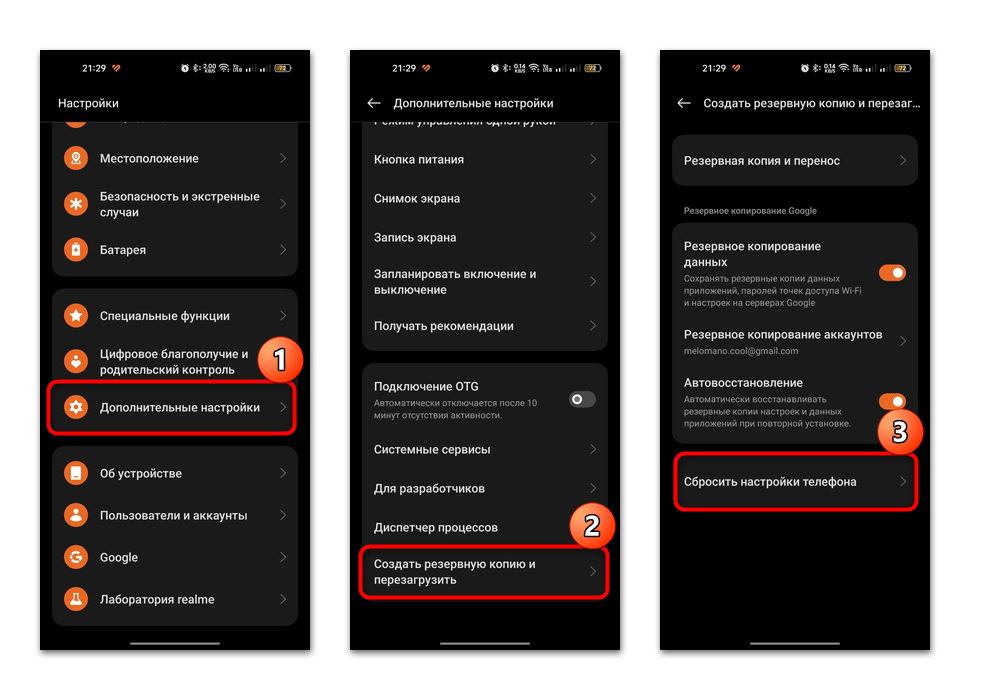
Слід зазначити, що проблеми з Wi-Fi можуть бути пов'язані не тільки з мобільним девайсом або системою, але і маршрутизатором або іншим пристроєм, що роздає інтернет.
Читайте також: Як прискорити інтернет на Android
Причина 2: відсутність фізичної пам'яті
Як відомо, додаток Wildberries займає не мало місця в локальному сховищі, а оновлення може вимагати ще більше простору. Якщо на смартфоні недостатньо вільного обсягу, то майже напевно виникнуть проблеми зі скачуванням і установкою апдейтів.
Спочатку перевірте, чи достатньо на пристрої місця &8212; подивитися інформацію про це можна через системні «Налаштування»
. Відкрийте розділ
" Про пристрій»
або
&171;Пам'ять&187;
, потім знайдіть інформацію про доступні ГБ. Зазвичай відображаються відомості про загальний обсяг і вільне місце. Тапніте по плитці або кнопці для перегляду, що скільки важить.
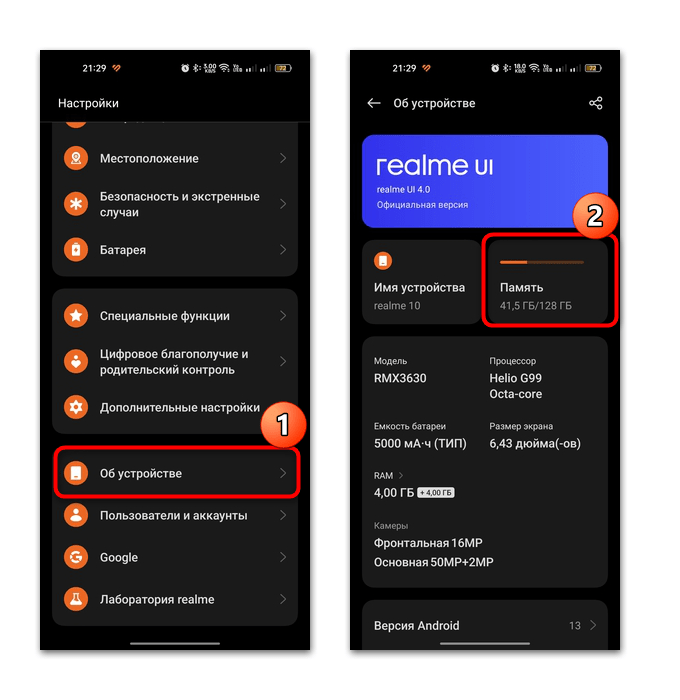
Звідси ж часто можна і видалити зайві дані, якщо натиснути на відповідну кнопку, але ми також писали в окремій нашій статті про рішення, які дозволять звільнити більше місця в локальному сховищі.
Детальніше: звільняємо вбудовану пам'ять на Android
Причина 3: Проблеми з магазином додатків
Якщо ви використовуєте вбудований в Android магазин додатків Google Play Маркет , тобто ймовірність, що в саме в його роботі відбулися помилки. Оскільки він встановлений, то виконати «чисту» переустановку (з попереднім видаленням) стандартними способами не вийде, тому для початку спробуйте очистити накопичився кеш.
У разі якщо ви вже використовували метод з «глобальної» очищенням тимчасових даних всієї системи, то така процедура може не знадобитися, тому переходите до наступних рекомендацій.
- Через штатні «Налаштування» відкрийте розділ »Додатки" , потім виберіть " Управління додатками» для переходу до списку встановленого софта.
- Натисніть на рядок «Google Play» , потім на " використання пам'яті» .
- Виберіть функцію " Очистити кеш» .
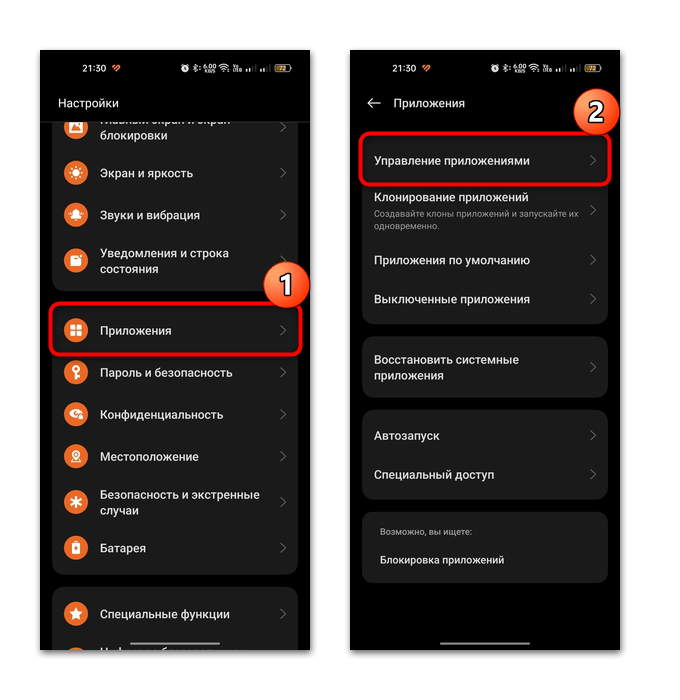
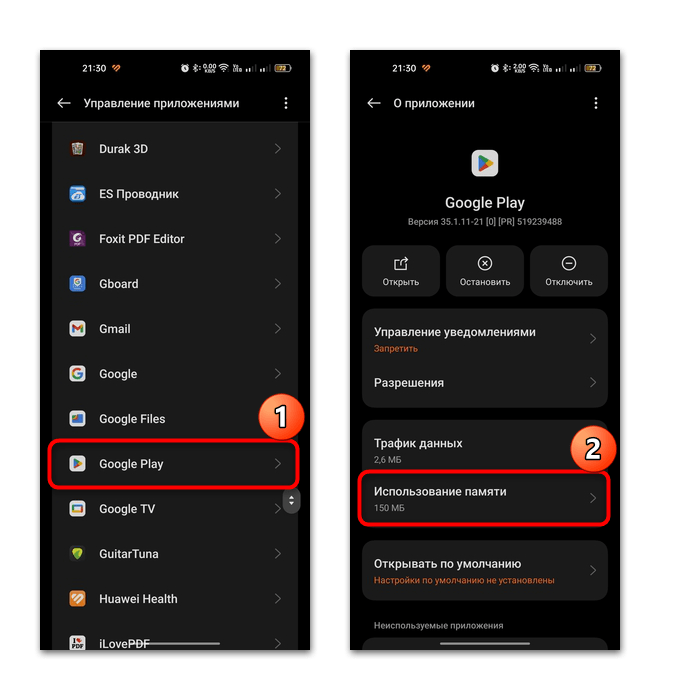
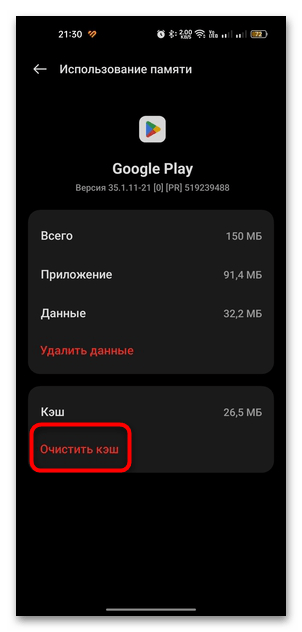
Якщо це не допомогло, скористайтеся функцією " видалити дані»
і підтвердьте дію. Таким чином відбудеться скидання стану додатки до того, яке було спочатку в системі. Після цього буде потрібно заново авторизуватися в Плей Маркеті.
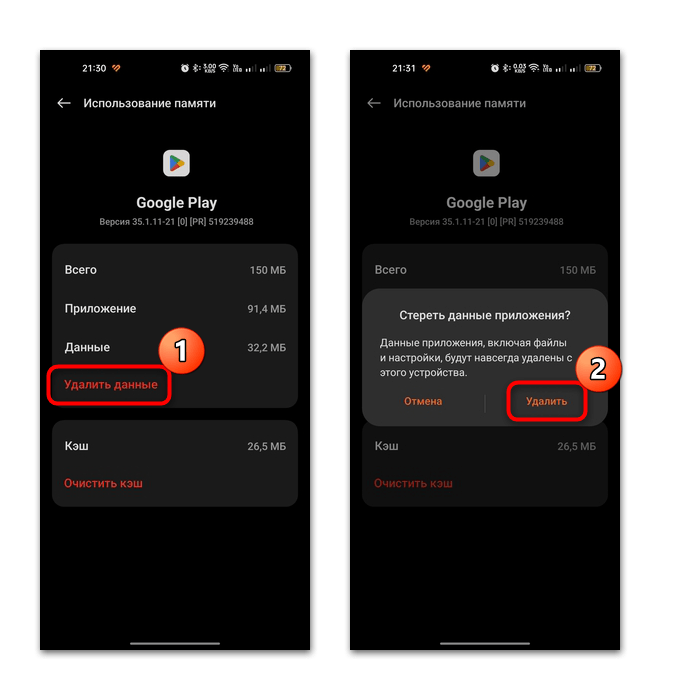
Причина 4: застаріла версія ОС
Wildberries не оновлюється також і коли використовується застаріла версія операційної системи. Слід відразу зазначити, що якщо у вас версія Android 7 і нижче, то, можливо, актуальні апдейти не сумісні з вашою ОС. Також проблеми з'являються, коли для системи не встановлені оновлення. В цьому випадку може допомогти оновлення андроїда. Про те, як це зробити, ми писали в нашому окремому матеріалі.
Детальніше: Оновлюємо Android
Додаткові способи вирішення
Якщо описані способи не допомогли, спробуйте скористатися нашими додатковими рекомендаціями, які можуть допомогти при критичних помилках в роботі як додатки, так і операційної системи в цілому.
Спосіб 1: використання стороннього магазину додатків
Коли підозрюєте, що проблема в Google Play Маркеті, і очищення кешу і скидання налаштувань не принесли результату, спробуйте завантажити оновлення через альтернативний магазин додатків, наприклад RuStore або APKPure. Швидше за все, доведеться виконати чисту переустановку, видаливши проблемну версію програми.
Читайте також: Як видалити програми на Android
Спосіб 2: скидання до заводських налаштувань
Скидання налаштувань системи до тих, що були спочатку, часто допомагає вирішити безліч проблем, які з'являється на Андроїд. Важливо знати, що всі програми, налаштування, файли будуть повністю видалені, тому завчасно варто зробити резервну копію даних, скориставшись синхронізацією з обліковим записом Google або іншими методами.
Читайте також:
увімкнення синхронізації облікового запису Google в Android
як зробити бекап Android-пристрої перед прошивкою
Передача файлів з Android на комп'ютер
Скинути настройки до заводських можна через штатні»Налаштування" операційної системи і через меню Recovery, про що ми писали більш детально в нашому керівництві.
Детальніше: скидаємо настройки в Android
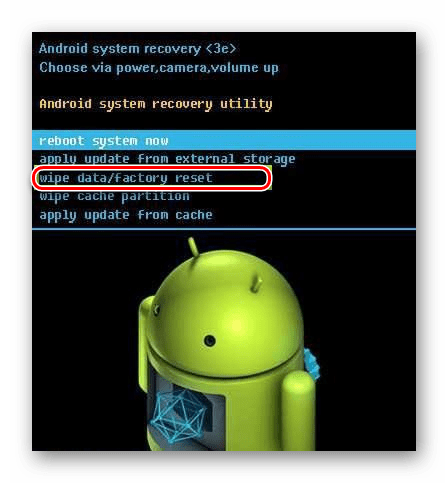
Спосіб 3: Оновлення браузера
Якщо у вас не виходить оновити сторінку Wildberries в мобільному браузері, то рішенням може знадобитися інше, а саме – оновлення використовуваного оглядача. Якщо з настройками Інтернету і підключенням все в порядку, то, використовуючи функції Google Play, спробуйте завантажити і встановити актуальні апдейти для нього:
- Запустіть магазин додатків від Google, потім тапніте по мініатюрі аватарки у верхньому правому куті. Виберіть пункт " Управління додатками і пристроєм» і перейдіть на вкладку «Управління» .
- Виберіть»доступні оновлення" , потім відшукайте в списку використовуваний браузер і відзначте його. Тапніте по значку оновлення на верхній панелі.
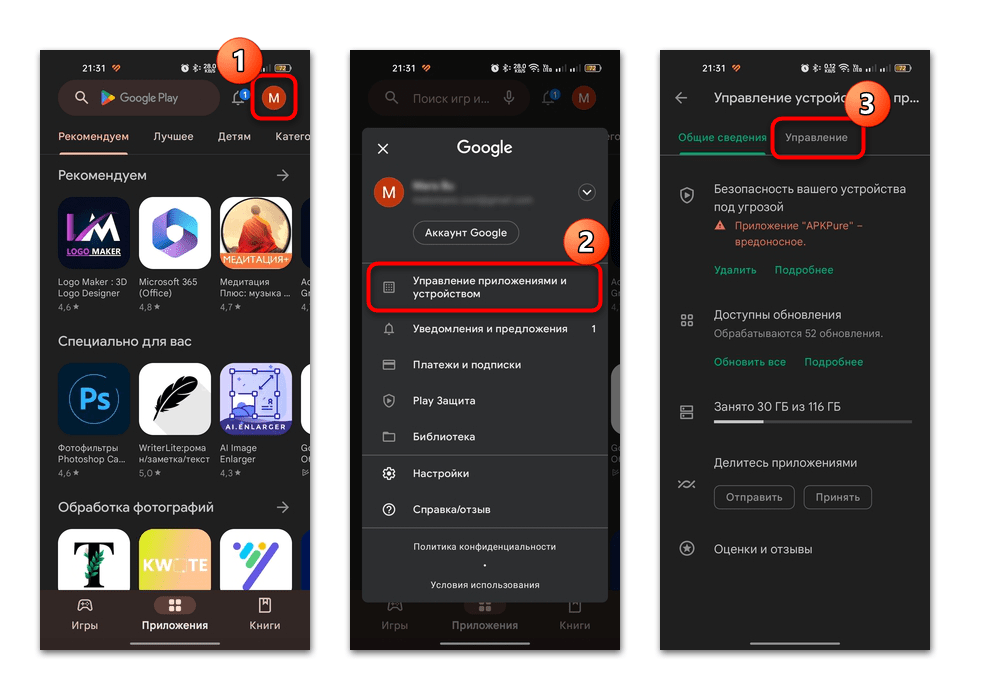
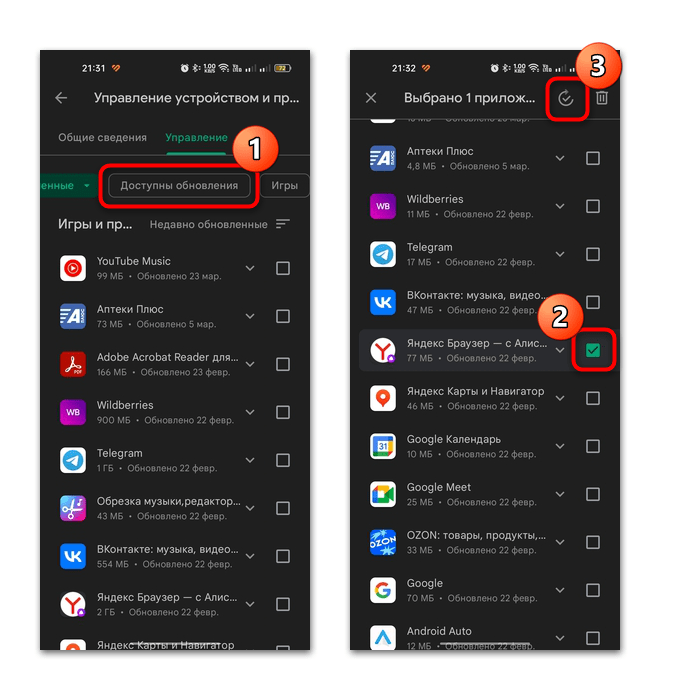
Як тільки оновлення будуть завантажені і встановлені, проблеми з відображенням сторінок можуть виявитися вирішені.




